Win10系统IE浏览器使用代理服务器上网的技巧
当我们在电脑中使用IE浏览器来打开网页时,可能会遇到需要使用代理服务器来上网的情况,比如游戏注册、其他帐号注册类、被限制浏览其他网页等。在IE浏览器中有关于代理IP的相关设置。接下来小编要向大家介绍具体的设置步骤。
访问:
1、打开IE浏览器,从右上角打开Internet选项;
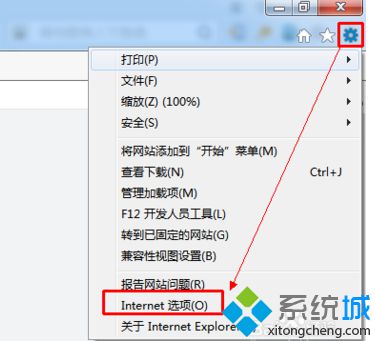
2、切换到“连接”选项卡,点击“局域网设置”按钮;
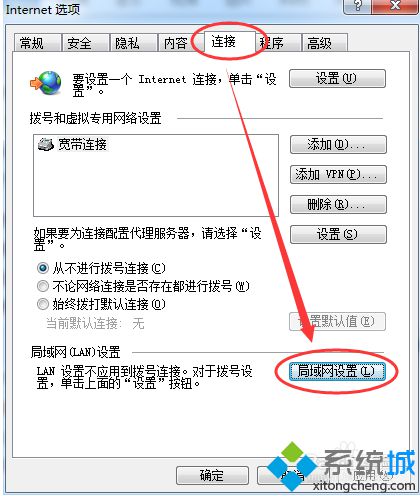
3、进入局域网设置窗口,勾选“为LAN使用代理服务器”,在方框中填入正确的代理IP地址及端口,点击确定即可;
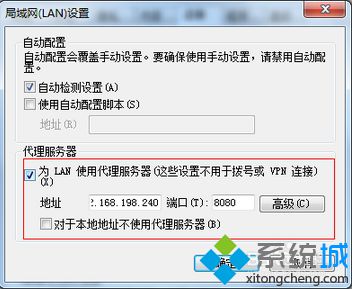
4、还可以点击“高级”按钮,进行代理服务器设置。
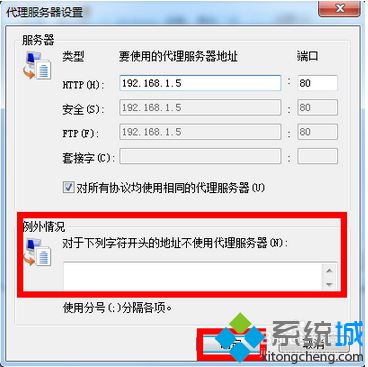
按照上面的方法来设置后,就可以在电脑IE浏览器中使用设置的代理服务器访问网页了。









